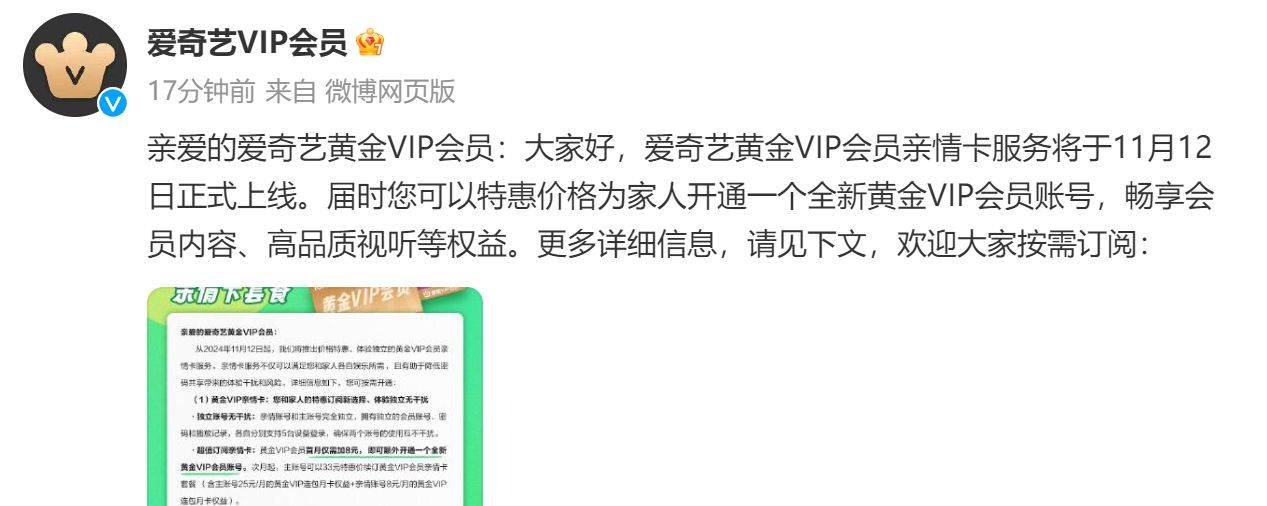在Mac OS中禁用公用文件夹共享的操作方法
2023-10-20 274任何人都可以通过公共Wi-fi(或共享网络)访问Mac中的“公共文件夹”。因此,如果您加入任何公共Wi-Fi,则该公共文件夹可以被同一网络上的其他人看到,并且可以访问其中的文件。
如果您经常连接到公共网络(例如在您当地的星巴克或其他地方),则建议出于安全考虑,禁用公共文件夹。并不是说有人可以侵入您的Mac并通过公用文件夹访问所有内容,但是确实有人可以在该文件夹中放入文件。

以下是在Mac OS X中禁用公用文件夹共享的方法:
步骤1:点击Apple菜单。
步骤2:选择系统偏好设置。
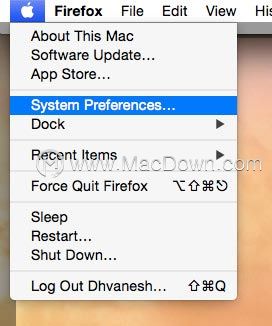
步骤3:从那里选择共享。
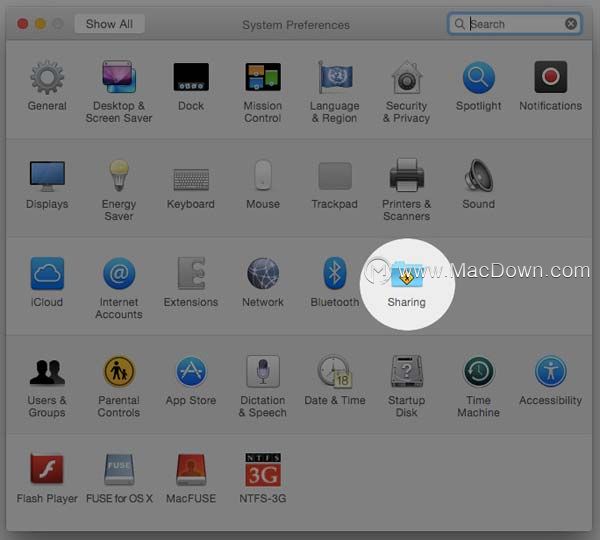
步骤4:从侧边栏中选择文件共享。
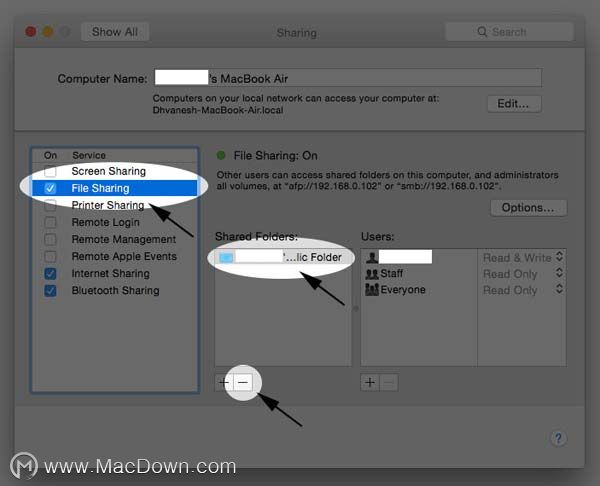
步骤5:在标题Shared Folder(共享文件夹)下方,您将找到与他人共享/公开共享的文件夹列表。
步骤6:选择要删除的对象,然后单击框下面的[-]符号。
步骤7:将弹出确认窗口,显示消息“确定要停止共享文件夹”“ <文件夹名称>”。只需单击确定。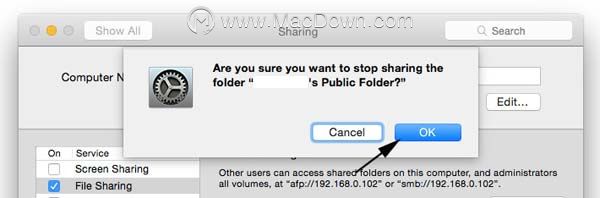
步骤8:如果需要,请对其他文件夹重复上述步骤。
相同的“系统偏好设置”可用于为Mac上的其他文件夹打开或关闭公共共享。公开共享功能有点老套。如今,还有许多其他共享文件夹和文件的方式,而我们并不是仅在谈论Dropbox和AIrDrop。充其量,在安全性很高的封闭网络中,公共共享非常有用。在开放网络中,最好将文件锁定。
以上就是给大家带来的在Mac OS中禁用公用文件夹共享的操作方法,是不是又学会一招,更多Mac软件 https://www.我们/ Mac下载欢迎您的访问。
相关资讯
查看更多最新资讯
查看更多-

- 4005mAh+27W 快充,1小时48分钟充满,iPhone 16e 0-100 充电全程测试
- 2025-03-12 151
-

- 苹果键盘26年来变革!未来Mac统一采用多了一条线的静音键
- 2025-03-09 163
-

- iPhone 16e到底适合哪些人买 哪些人要避坑:一文读懂
- 2025-03-08 179
-

- 再补就真买得起了!苹果 M4 MacBook Air 16G 首发 7 折 5799 元 12 期免息
- 2025-03-08 245
-

- iPhone 17 Air续航或不会成为短板?消息称将配备高密度电池
- 2025-03-08 236
热门应用
查看更多-

- 快听小说 3.2.4
- 新闻阅读 | 83.4 MB
-

- 360漫画破解版全部免费看 1.0.0
- 漫画 | 222.73 MB
-

- 社团学姐在线观看下拉式漫画免费 1.0.0
- 漫画 | 222.73 MB
-

- 樱花漫画免费漫画在线入口页面 1.0.0
- 漫画 | 222.73 MB
-

- 亲子餐厅免费阅读 1.0.0
- 漫画 | 222.73 MB
-
 下载
下载
湘ICP备19005331号-4copyright?2018-2025
guofenkong.com 版权所有
果粉控是专业苹果设备信息查询平台
提供最新的IOS系统固件下载
相关APP应用及游戏下载,绿色无毒,下载速度快。
联系邮箱:guofenkong@163.com